Få tillbaka skärmdumpsknappen - Guide för att ta skärmdumpar på Google Pixel
Du har precis fått den glänsande nya Google Pixel-telefonen. Allt fungerar perfekt ur lådan förutom en sak: du kan inte räkna ut hur man tar en skärmdump på Google Pixel. Guiden du sökte på internet har varit föråldrad sedan Google avbröt tvåknappsnavigeringen på den senaste Google Pixel 4/4A. Vad ska du göra?
Vi hjälper gärna till. Det finns många möjliga sätt att ta skärmdumpar på Pixel-telefoner, vissa är komplicerade, andra är lätta att använda och lätta att lära sig. Följande guide skulle ge dig den stora bilden av dessa metoder, vilket gör att du kan göra ett upplyst val.
Guidelista
Hur man tar Google Pixel-skärmdumpar utan hårdvaruknappar Bästa alternativa sättet att ta en skärmdump på Google Pixel Ta skärmdumpar med Android 11 på Google Pixel (lösning) Vanliga frågor om att göra skärmdumpar på Google PixelHur man tar Google Pixel-skärmdumpar utan hårdvaruknappar
Skärmdumpar är ett av de smidigaste verktygen för att kommunicera med andra användare via en smartphone. Föreställ dig att visa dina farföräldrar hur fantastisk och rolig en ny app är, du kunde inte hitta ett bättre sätt än att bara göra en snabb bild och skicka bilden till honom/henne. Ett av knepen för att ta en skärmdump på din Google Pixel är att använda Google Assistant-funktionen.
Steg 1.Först till kvarn, aktivera din Google Assistant-funktion. Om du inte redan har gjort det, håll helt enkelt den fysiska hemknappen på sidan av din smartphone och följ instruktionerna på skärmen.
Steg 2.Kalla fram den virtuella assistenten genom att säga "OK Google".
Steg 3.Tala till mikrofonen: "Ta en skärmdump". Det är allt, enkelt och effektivt. Detta är standard och bokstavligen det enklaste sättet att ta en skärmdump på Google Pixel 4/4A.
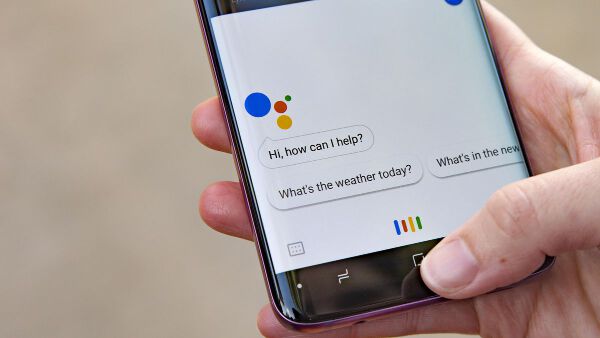
Vidare läsning
Bästa alternativa sättet att ta en skärmdump på Google Pixel
Om du fortfarande kämpar med att ta skärmdumpar på din Google Pixel 3/4/4A, ta en titt på en alternativ väg för att göra skärmdumpar. Du kan använda AnyRec Screen Recorder för att ta en Google Pixel-skärmdump med ritverktyg på skärmen. Om du stöter på problem med Google Pixel-skärmdumpen som inte fungerar kan du ta det här verktyget som ett alternativ. Bara emulera eller spegla Google Pixel-skärmen med AirDroid, LDPlayer, BlueStacks, Menu och mer till din dator. Senare kan du enkelt skärmdumpa och spela in på Google Pixel. Här är huvudfunktionerna.

Ta en skärmdump på Google Pixel 6/5a 5G/5/4a 5G/4a/4 XL/4 och tidigare modeller med hög kvalitet.
Redigera din Google Pixel-skärmdump med text, linje, pil och andra former i anpassad storlek och färg.
Skärmdump Google Pixel-telefon på webbsidor eller strömmande videor.
Spara eller dela din Google Pixel-skärmdump i JPG-, PNG-, BMP-, TIFF- eller GIF-format.
Säker nedladdning
Säker nedladdning
Ta skärmdumpar med Android 11 på Google Pixel (lösning)
Om du känner dig mer bekväm med att använda en smartphone-skärm, här är ett trick som gör att du kan ta en skärmdump på Google Pixel utan att installera någonting. Här är stegen:
Steg 1.Gå in i Multitasking-planet för ditt Android-system där alla appar visas i en stack.
Steg 2.På den nedre sidan av skärmen kan du se alternativet Skärmdump och alternativet Välj. Obs: Dessa alternativ är INTE tillgängliga om du använder navigering med två knappar. Ändra vy i appen "Inställningar" om du vill.
Steg 3.Svep applistan till skärmen du vill ta skärmdumpar på och tryck på knappen "Skärmdump".
Vidare läsning
Vanliga frågor om att göra skärmdumpar på Google Pixel
-
1. Kan inte ta WhatsApp-skärmdumpar på Google Pixel efter uppdatering till Android 11, snälla hjälp!
Det här vanliga problemet har ingenting att göra med din Google Pixel-enhet, snarare än WhatsApps policy. Möjligen använder du konton från ditt företag eller din utbildningsinstitution. Byt till ditt personliga konto för att skärmdump Android 11.
-
2. Hur beskär man efter att ha tagit en skärmdump på Google Pixel?
Google Photos App har kapacitet att redigera skärmdumpar. Om du inte är ett fan av Google Photos-appen, är annan professionell skärminspelningsprogramvara som vi föreslog synliga alternativ för att beskära skärmdumpar också.
-
3. Hur tar jag tillbaka alternativet för skärmdump av strömknappen på min Google Pixel 5?
Här är en annan lösning som kan fungera för dig. Navigera till Inställningar > Tillgänglighet > Interaktionskontroller > Tillgänglighetsmeny, leta reda på Genväg till tillgänglighetsmeny och slå på den. Nu skulle du kunna ta skärmdumpar via tillgänglighetskontrollmenyn.
Slutsats
Som vi har diskuterat i artikeln finns det flera sätt att ta skärmdumpar på din Google Pixel-telefon. Eftersom olika Android-tillverkare följer distinkta användarriktlinjer, bör du följa de särskilda stegen som tillhandahålls för varje enhet för att ta skärmdumpar. Vi hoppas verkligen att de metoder vi föreslog skulle kunna lösa problemen du möter med lätthet.
Säker nedladdning
Säker nedladdning
 Skärmdump Skärmen på din HTC-telefon på det enklaste sättet
Skärmdump Skärmen på din HTC-telefon på det enklaste sättet